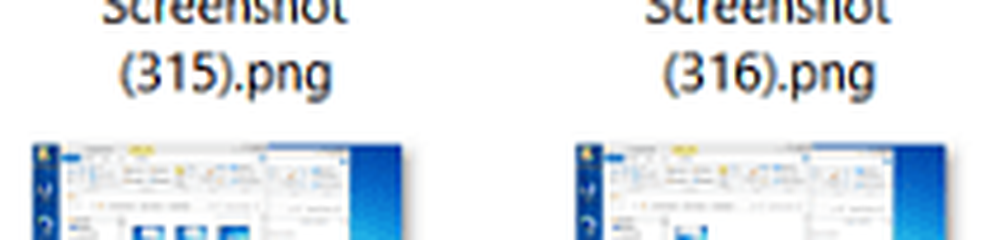So setzen Sie die Windows 10 Mail App zurück
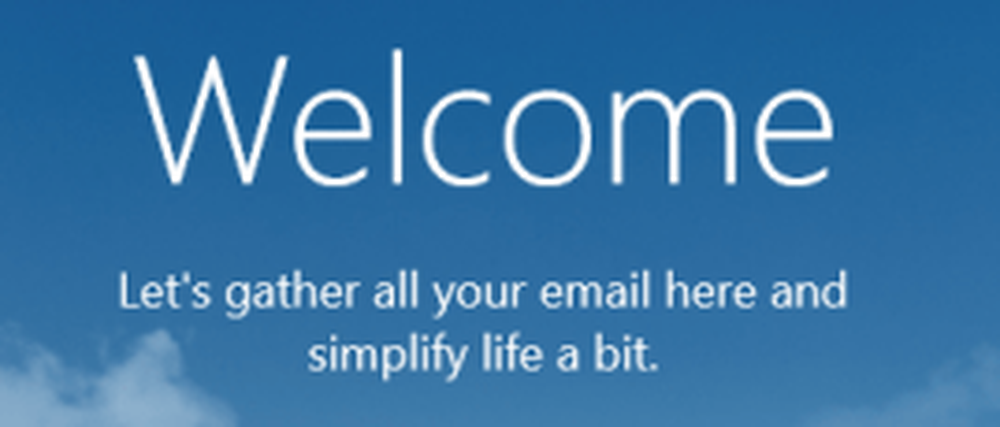
In Windows 10 hat es sich jedoch jetzt dramatisch verbessert. Leider gibt es immer noch Probleme mit der Synchronisierung von E-Mail- und Kalenderelementen zwischen Konten. So setzen Sie es zurück, um das Problem zu beheben.
Setzen Sie die Windows 10 Mail App zurück
Um die Mail-App zurückzusetzen, damit die Mail erneut synchronisiert wird, gehen Sie zu Einstellungen> System> Apps & Funktionen.
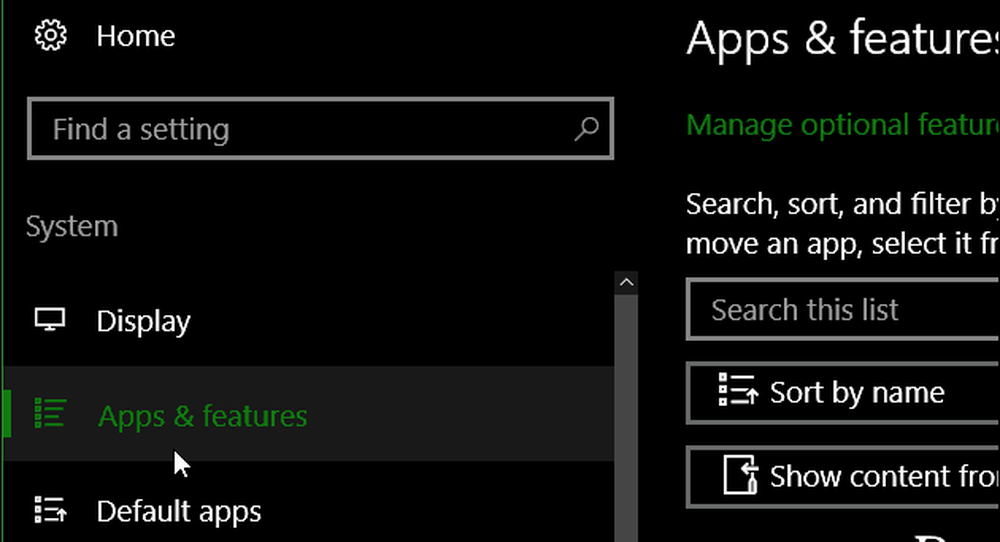
Scrollen Sie nun nach unten, bis Sie Mail und Kalender finden. Klicken Sie darauf und dann auf Erweiterte Optionen.
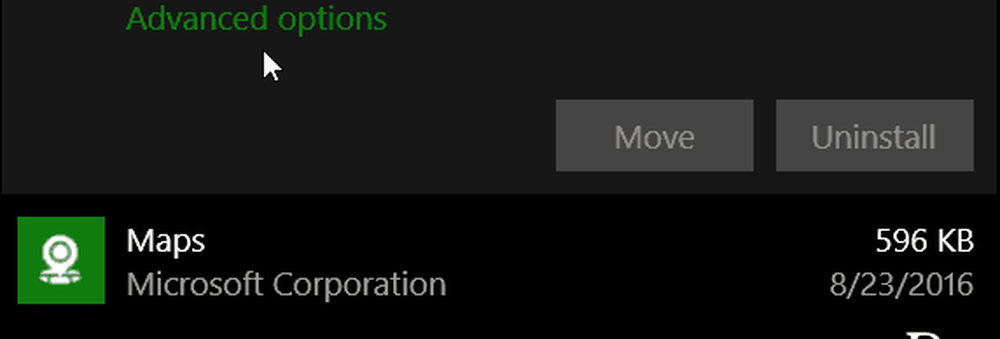
Dort finden Sie eine Reset-Taste, klicken Sie darauf und warten Sie, bis der Reset abgeschlossen ist (die Zeit, die der Reset benötigt, kann variieren).
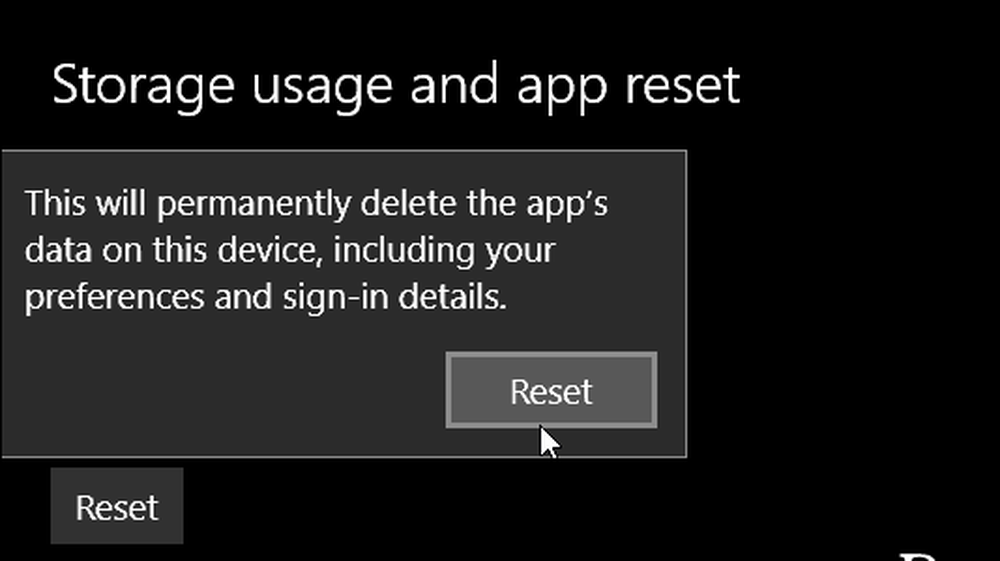
Der größte Ärger dabei ist, dass Sie sich erneut anmelden müssen, um die Synchronisierung zu starten.
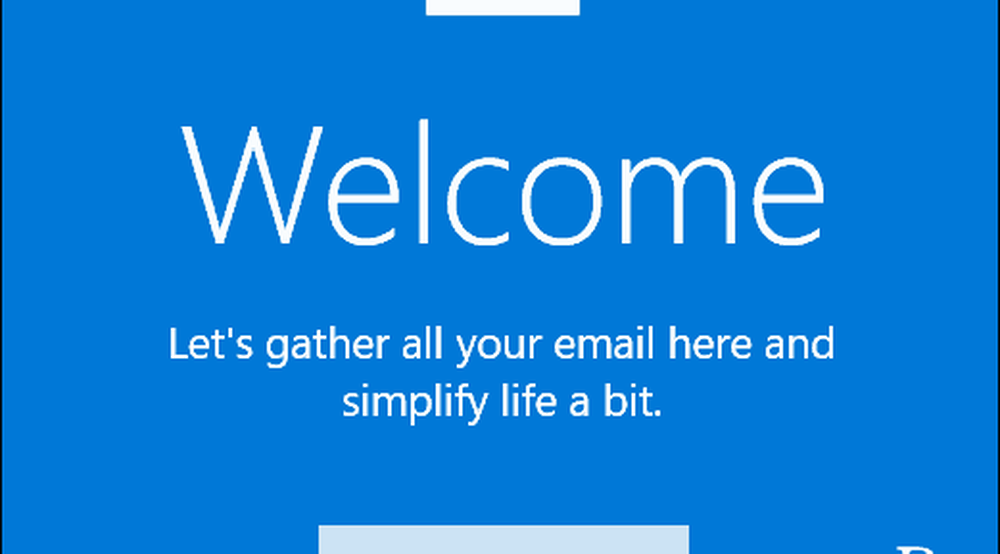
Hinweis: Das Zurücksetzen von Apps funktioniert mit Windows 10 Anniversary Edition errichte 14379 oder später. Um diese Informationen zu erhalten, drücken Sie die Start-Taste und Art:
Winver und drücken Sie die Eingabetaste.
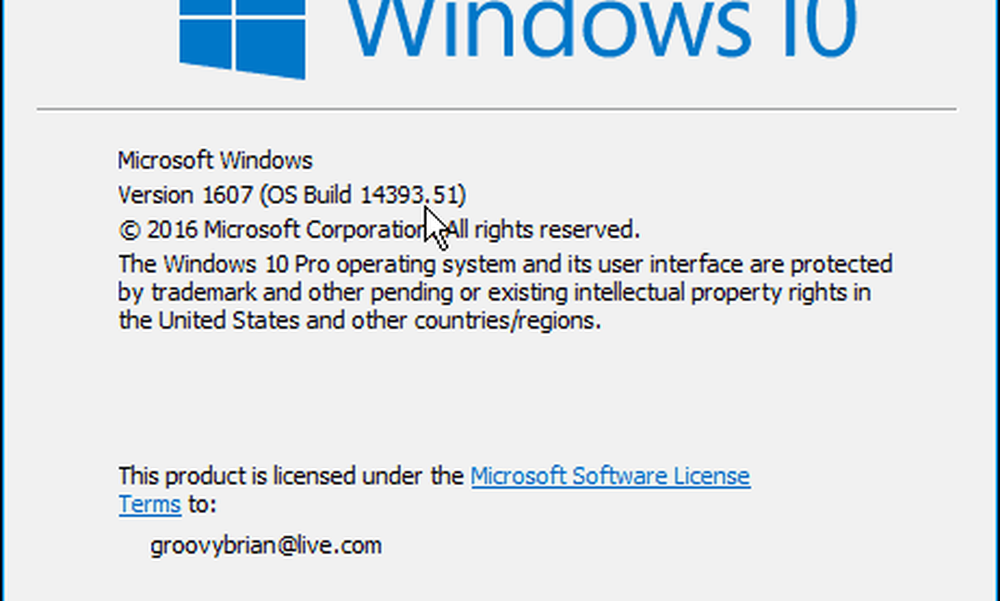
Dieses Problem ist mir einmal passiert und seit dem Zurücksetzen der Mail-App hat alles bestens funktioniert. Hoffentlich behebt Microsoft diesen Fehler.
Hatten Sie ein Synchronisierungsproblem mit der Mail-App in der Windows 10 Anniversary Edition? Hinterlasse einen Kommentar und lass uns wissen, ob das Problem durch das Zurücksetzen der App in den Kommentaren unten behoben wurde.